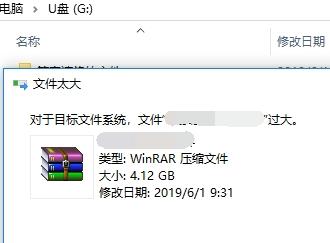一、问题描述
上一篇文章,已经和大家讲解过,如果server 2012 R2没有设置密码,如何让win7和win10不需要密码直接访问Server 2012 R2共享文件夹。
如果administrator设置密码了,如何设置Server 2012 R2,开启用户名和密码访问共享文件夹。
马上开始讲重点,仔细看文章哦!
为什么要一定设置administrator密码呢?如果不设置administrator密码,无论你的网络访问安全策略怎么设置,客户端想通过输入用户名和密码访问共享文件都不会生效。
二、解决办法
1、首先需设置administrator密码。
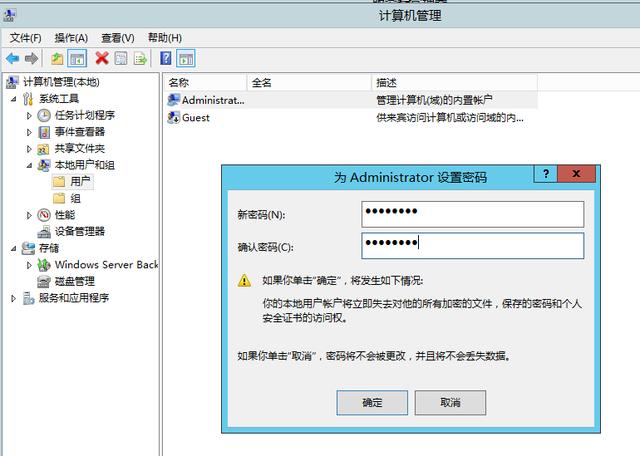
2、找到一个文件夹,设置共享权限,设置为everyone读取权限(权限如果需要读写权限,就给读写权限)。
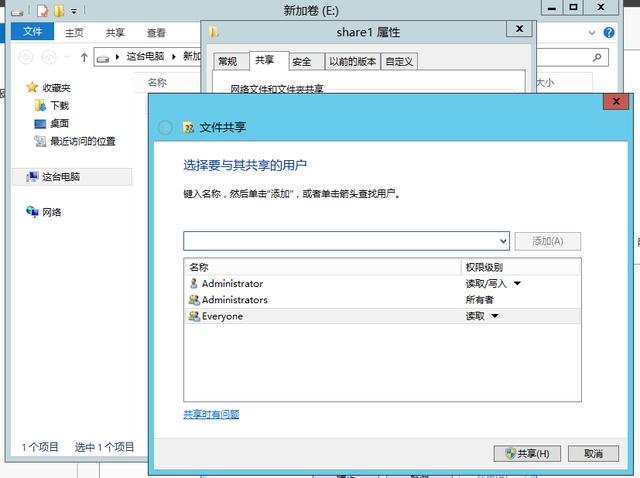
3、网络发现和文件共享,可以选择是,启用所有公用网络的网络发现和文件共享。
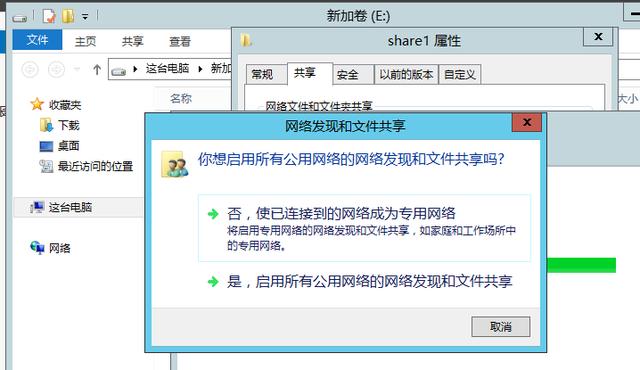
共享文件已经设置完成。
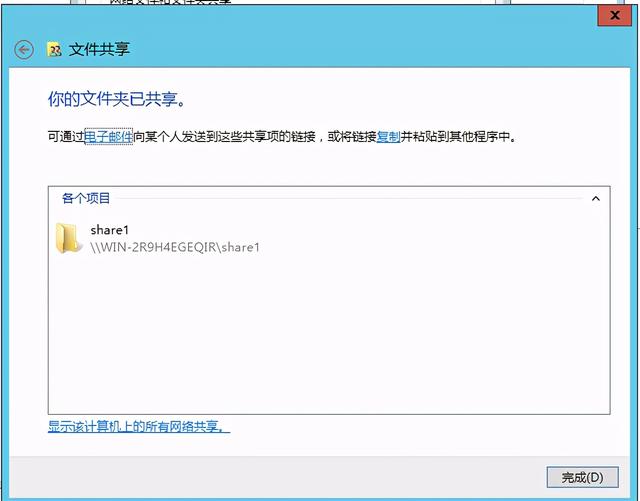
4、查看一下现在Server 2012 R2共享文件服务器的IP地址,并且将服务器的防火墙关闭。
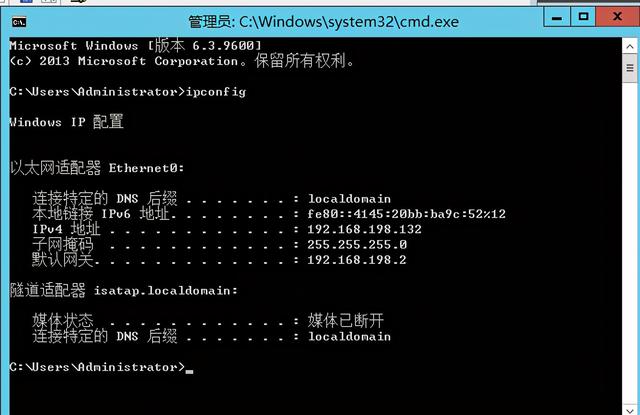
5、当administrator密码设置完成后,使用win7客户端去访问共享服务器,后,这时可以看到弹出来用户名和密码窗口了。
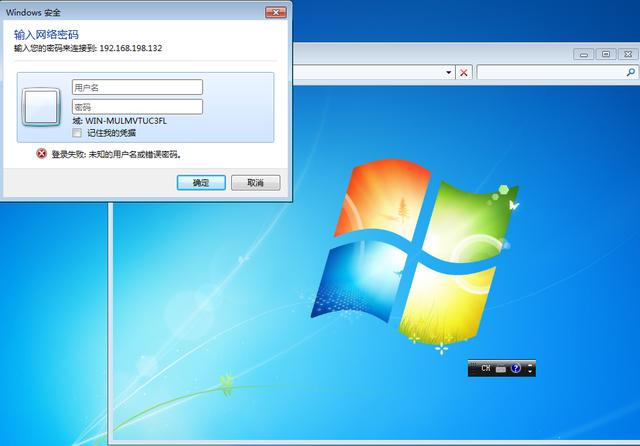
6、使用win10客户端去访问共享文件服务器,也可以看到,弹出来输入用户名和密码界面。这就结束了,当然不是,授人以鱼不如授人以渔
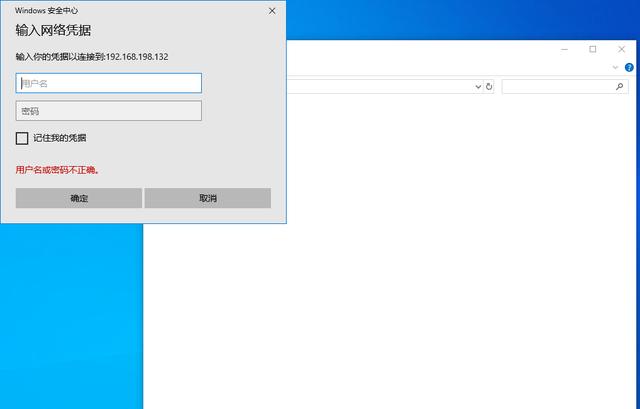
重点又来了!

在Server 2012 R2系统中,打开运行,在运行中输入secpol.msc找到安全设置---本地策略---安全选项,查看网络访问:本地帐户的共享和安全设置:经典-对本地用户进行进行身份验证,不改变其本来身份。
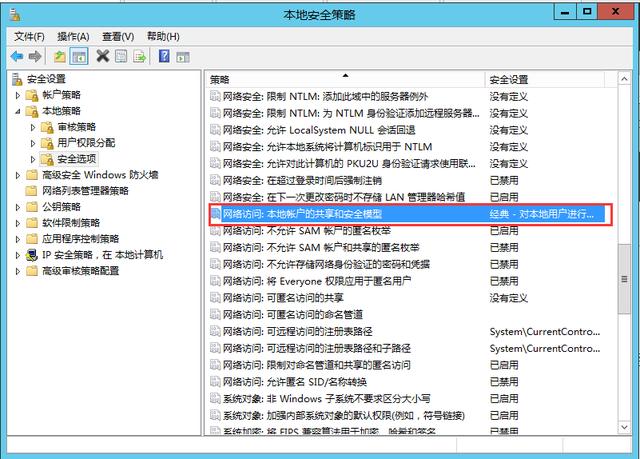
网络访问:本地帐户的共享和安全设置:通过网络访问到共享文件,需要做的安全设置。
经典:这怎么理解呢?server 2012 R2默认的网络访问:本地帐户的共享和安全设置就是经典模式。为什么叫经典,因这个设置最能表共享文件的精髓的;最具代表性的;最完美的作品,所以叫做经典。
-对本地用户进行进身份验证,不改变其本来的身份:对访问需要输入的用户名和密码进行在Server 2012 R2系统进行用户身份证验,如果验证通过,就可以访问共享,不通过无法访问共享。
所以当administrator设置密码后,网络访问:本地帐户的共享和安全设置,应该选择的默认,经典-对本地用户进行进行身份验证,不改变其本来身份设置。客户端在访问server 2012 R2服务器就需要输入用户名和密码了,这个用户名和密码主是Server 2012 R2系统中的用户和密码。
还需要确定两点:
第一点:帐户:来宾帐户状态,一定要是默认,已禁用。
第二点:帐户:使用空密码的本地帐户只允许进行控制台登录。一定要是默认,已启用。
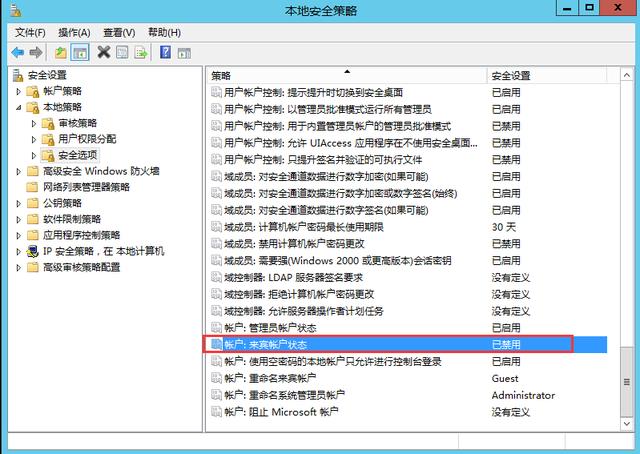
这样客户端访问服务器就需要输入用户名和密码访问了。